Alıştırma - Azure Güvenlik Duvarı dağıtma
Bu ünitede güvenlik duvarını kendi sanal ağında oluşturacaksınız. Ardından bu sanal ağı Azure Sanal Masaüstü'nüz tarafından kullanılan sanal ağ ile eşlersiniz.
Azure Güvenlik Duvarı için sanal ağ ve alt ağ oluşturma
Azure Güvenlik Duvarı için merkezi bağlantı noktası veya hub işlevi gören bir sanal ağ oluşturun.
+Oluştur'u seçin.
Aşağıdaki bilgileri girin:
Alan Değer Abonelik Aboneliğiniz Kaynak grubu learn-firewall-rg Veri Akışı Adı firewallVNet Bölge Kaynak grubunuzla aynı bölge 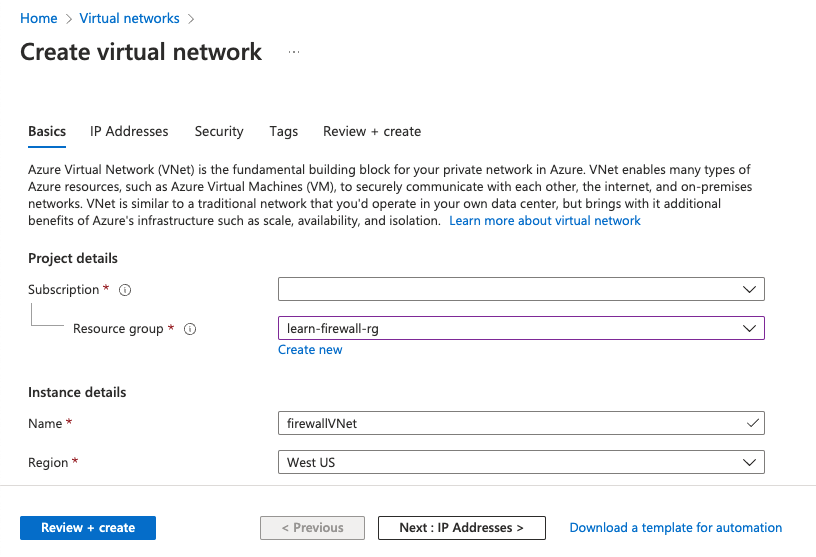
Ekranın üst kısmındaki IP Adresleri sekmesini seçin.
Adresi 10.0.0.0 olan 10.1.0.0 olarak değiştirin.
Alt ağlar'ın altında Varsayılan bağlantıyı seçin.
Alt ağ amacı açılan listesinden Azure Güvenlik Duvarı seçin.
Başlangıç adresini 10.1.0.0 olarak değiştirin.
Kalan değerleri varsayılan olarak bırakın.
Kaydet'i seçin.
Gözden geçir + oluştur'u seçin ve doğrulamanın geçmesini bekleyin.
Oluştur'u belirleyin.
Dağıtım tamamlandıktan sonra, Kaynağa git’i seçin.
Sanal ağları eşleme
Hub sanal ağını eşleyerek konak havuzu tarafından kullanılan sanal ağa bağlayın.
firewallVNet'te, Ayarlar'ın altında Eşlemeler'i seçin.
+ Ekle'yi seçin.
Aşağıdaki bilgileri girin:
Alan Değer Bu sanal ağ: Eşleme bağlantısı adı firewallVNet-hostVNet Uzak sanal ağ: Eşleme bağlantısı adı uzak güvenlik duvarıVNet-hostVNet Abonelik Aboneliğiniz Sanal ağ hostVNet 'hostVNet' öğesinin 'firewallVNet' üzerinden iletilen trafiği almasına izin ver'i seçin.
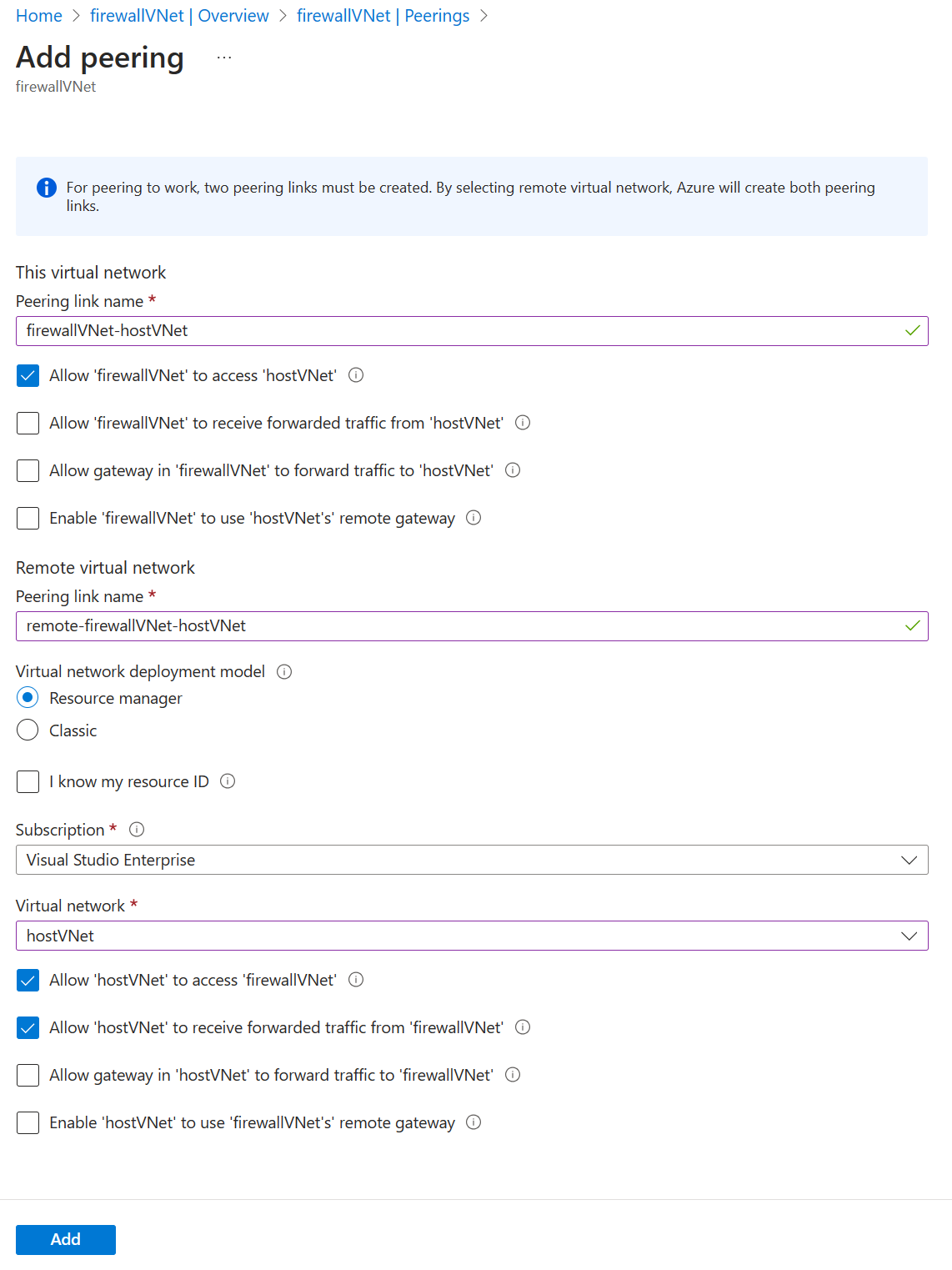
Kalan alanlarda varsayılan değerleri kullanın.
Ekle'yi seçin.
Azure Güvenlik Duvarı’nı dağıtma
Artık sanal ağları oluşturduğunuza ve eşlediğinize göre Azure Güvenlik Duvarı dağıtın.
Azure portalında Güvenlik Duvarları'nı arayın ve seçin.
Güvenlik duvarı oluşturmak için + Oluştur'u seçin.
Güvenlik duvarını yapılandırmak için aşağıdaki bilgileri girin:
Alan Değer Abonelik Aboneliğinizi seçin Kaynak grubu learn-firewall-rg Veri Akışı Adı learn-fw Bölge Önceden kullandığınız konumu seçin Güvenlik Duvarı SKU'su Standart Güvenlik duvarı yönetimi Bu güvenlik duvarını yönetmek için Güvenlik duvarı kurallarını (klasik) kullanın Bir sanal ağ seçin Mevcut olanı kullan: firewallVNet Genel IP adresi Yeni ekle
Ad: fw-pipKalan alanlarda varsayılan değerleri kullanın.
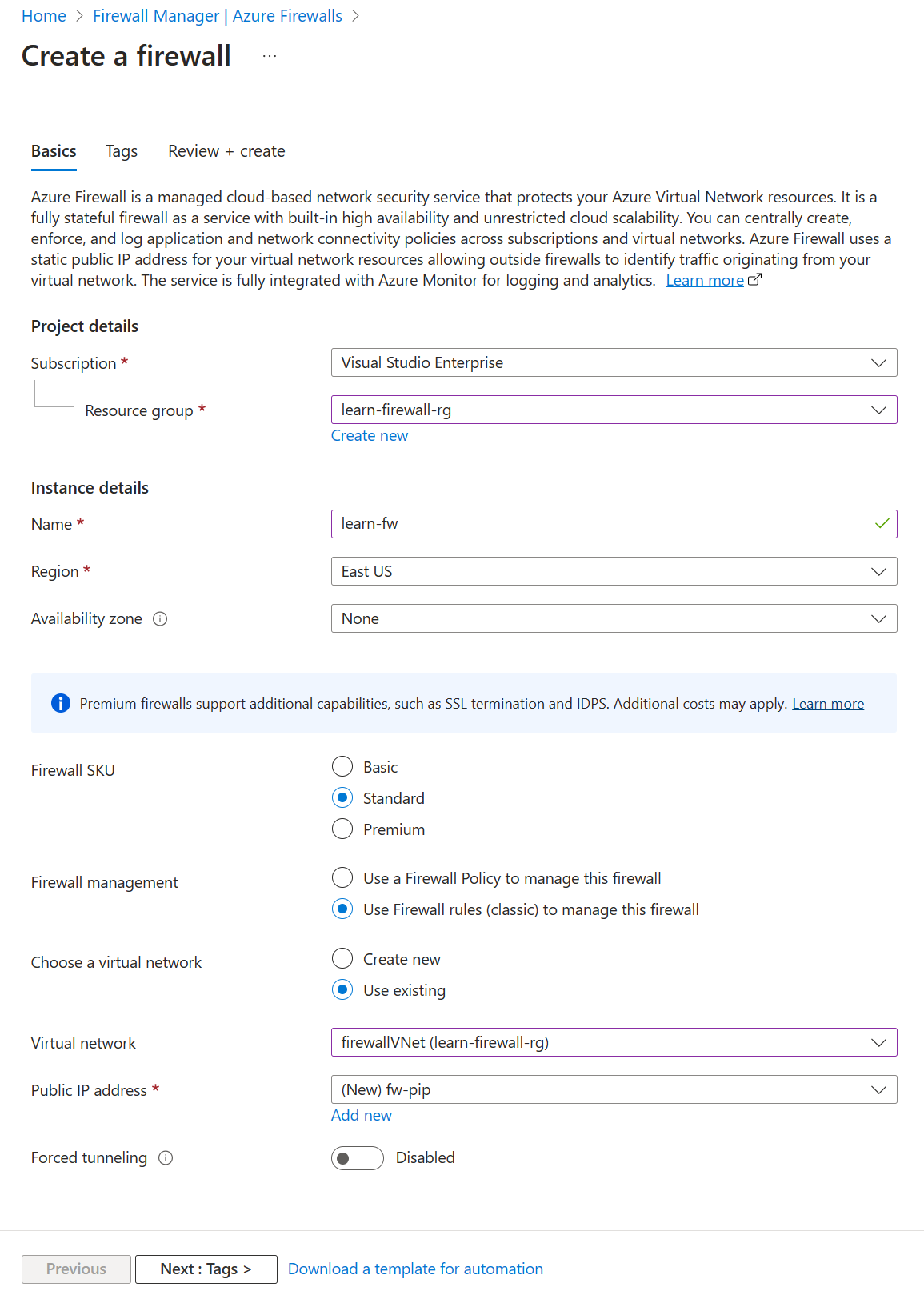
Gözden geçir ve oluştur’u seçin.
Oluştur'u belirleyin.
Güvenlik duvarının dağıtılması için birkaç dakika bekleyin.
Çalışmanızı denetleyin
Bu noktada, kendi sanal ağı içinde dağıtılan bir güvenlik duvarınız var ve bu sanal ağı konak havuzu sanal ağıyla eşlediniz. Özel ve genel IP adreslerini kopyalamak için güvenlik duvarına göz atalım. Sonraki alıştırma ünitesinde bu IP adreslerine ihtiyacınız vardır.
